今回は新ポータルでAzureDNSが操作できるようになったとの事で早速操作のご説明をしたいと思います。
Azure DNSでDNSゾーンを作る
まずポータルの「新規」をクリックします。
右にメニューが開くので「DNS zone」をクリックします。
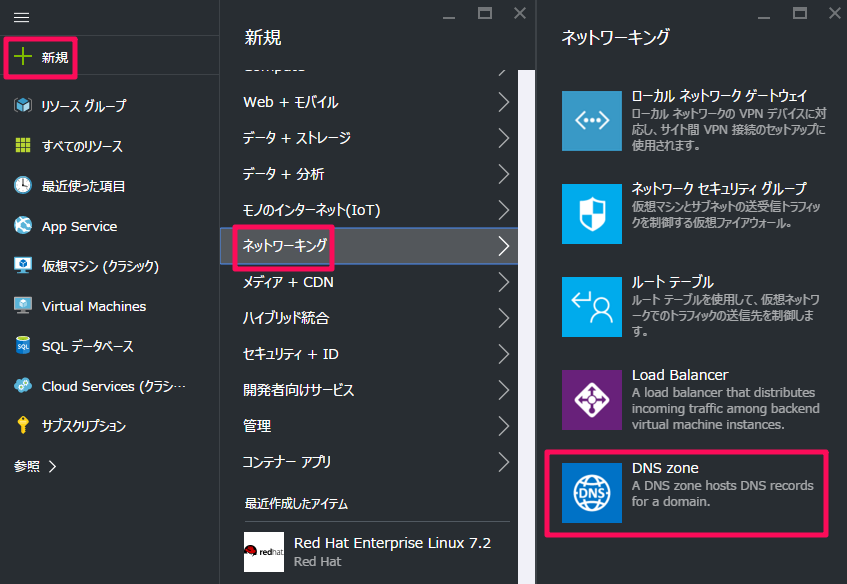
DNSゾーンの作成メニューが開きます。
新規に登録するDNSを「名前」に記入します。
DNSを配置するリソースグループを指定します。
最後にリージョンを指定します。
これでDNSゾーンの作成は完了です。
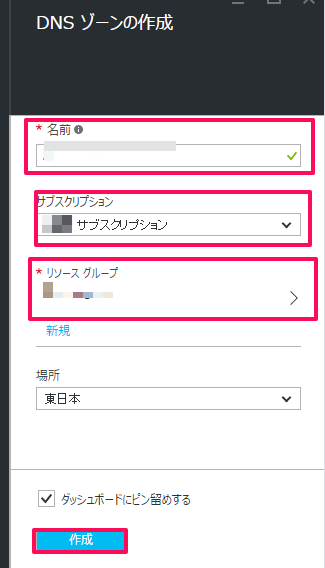
作成してしばらく待つとDNS設定画面が立ち上がります。
DNSにレコードを設定する
立ち上がったDNS設定画面の上部にある「Record Set」をクリックします。
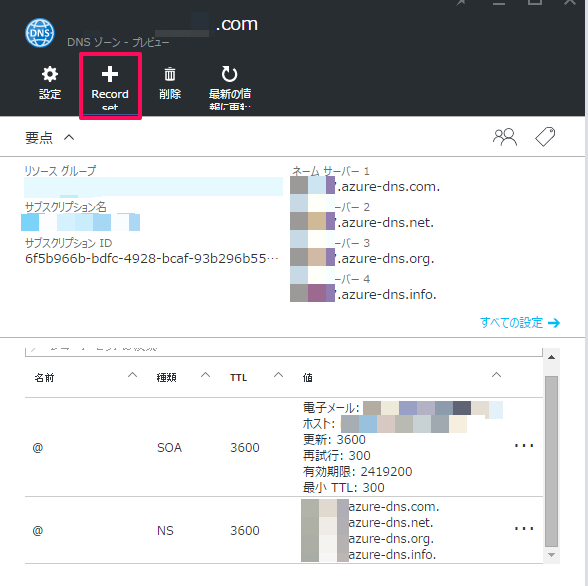
レコード設定画面になりました。
作成するサブドメインを「名前」に追記し、「種類」でレコードの種類を指定します。
今回はAレコードを指定します。
最後に紐付けるIPを記入します。
IPは複数記入することができます。
仮想マシンを複数紐付けることで負荷分散を可能にできます。
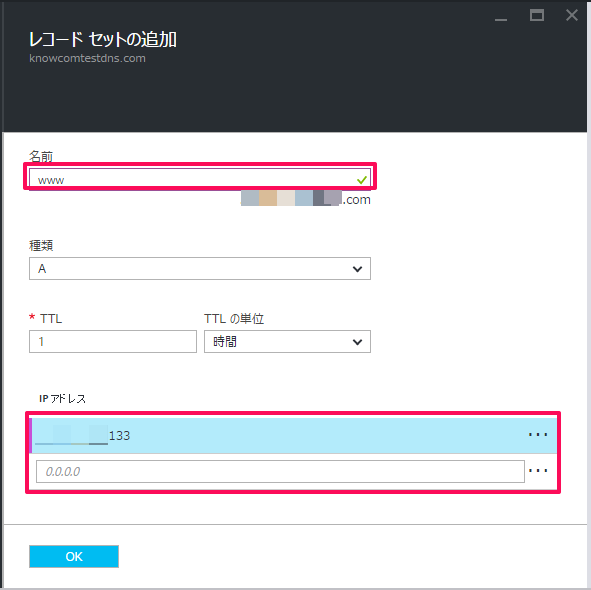
設定が終わるとレコードが追加されていることが確認できます。
いかがだったでしょうか。
コマンドラインでしか操作できなかったときに比べてとても使いやすくなりました。
次回はドメインの移管を行ってみたいと思います。
次回もお楽しみに!
